Löschen Sie den Verlauf und die Cookies von Safari auf Ihrem iPhone, iPad oder iPod touch
Erfahren Sie, wie Sie Ihren Verlauf, Cookies und Cache in den Einstellungen löschen.
Verlauf, Cache und Cookies löschen
- Um Ihren Verlauf und Ihre Cookies zu löschen, gehen Sie zu Einstellungen > Safari und tippen Sie auf Verlauf und Website-Daten löschen. Durch das Löschen Ihres Verlaufs, Ihrer Cookies und Ihrer Browserdaten aus Safari werden Ihre AutoFill-Informationen nicht geändert.
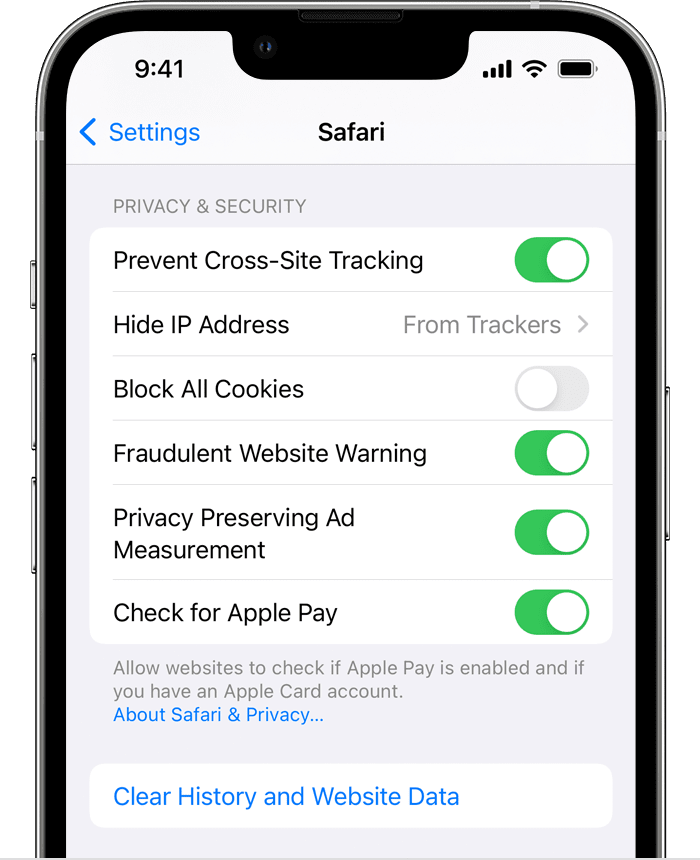
- Um Ihre Cookies zu löschen und Ihren Verlauf zu behalten, gehen Sie zu Einstellungen > Safari > Erweitert > Website-Daten und tippen Sie dann auf Alle Website-Daten entfernen.
- Um Websites zu besuchen, ohne einen Verlauf zu hinterlassen, aktivieren Sie Privates Surfen .
Wenn keine Verlaufs- oder Websitedaten zu löschen sind, wird die Einstellung grau. Die Einstellung ist möglicherweise auch grau, wenn Sie unter „ Inhalts- und Datenschutzbeschränkungen" in „Bildschirmzeit" Beschränkungen für Webinhalte eingerichtet haben.
Cookies blockieren
Ein Cookie ist ein Datenelement, das eine Website auf Ihrem Gerät ablegt, damit sich diese Website bei einem erneuten Besuch an Sie erinnern kann. Um festzulegen, ob Safari Cookies blockiert, tippen Sie auf „Einstellungen" > „Safari" und aktivieren Sie „Alle Cookies blockieren".
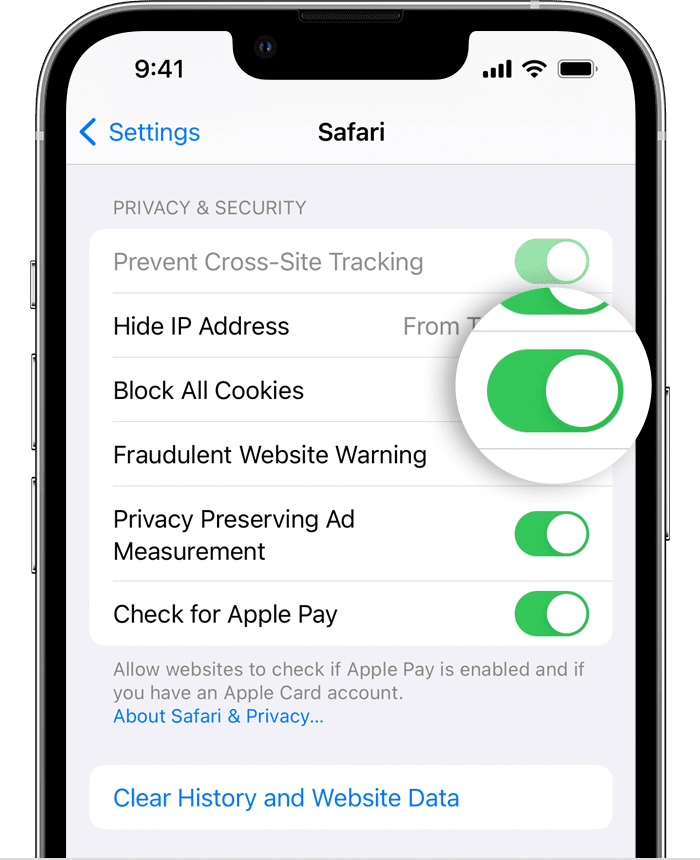
Wenn Sie Cookies blockieren, funktionieren einige Webseiten möglicherweise nicht. Hier sind einige Beispiele:
- Sie werden sich wahrscheinlich nicht bei einer Website anmelden können, selbst wenn Sie Ihren richtigen Benutzernamen und Ihr Passwort verwenden.
- Möglicherweise wird eine Meldung angezeigt, dass Cookies erforderlich sind oder dass die Cookies Ihres Browsers deaktiviert sind.
- Einige Funktionen auf einer Website funktionieren möglicherweise nicht.
Verwenden Sie Inhaltsblocker
Inhaltsblocker sind Apps und Erweiterungen von Drittanbietern, mit denen Safari Cookies, Bilder, Ressourcen, Popups und andere Inhalte blockieren kann.
So erhalten Sie einen Inhaltsblocker:
- Laden Sie eine App zum Blockieren von Inhalten aus dem App Store herunter.
- Tippen Sie auf Einstellungen > Safari > Erweiterungen.
- Tippen Sie hier, um einen aufgelisteten Inhaltsblocker zu aktivieren.
Sie können mehr als einen Inhaltsblocker verwenden. Wenn Sie Hilfe benötigen, wenden Sie sich an den App-Entwickler .
Informationen über Produkte, die nicht von Apple hergestellt wurden, oder unabhängige Websites, die nicht von Apple kontrolliert oder getestet wurden, werden ohne Empfehlung oder Billigung bereitgestellt. Apple übernimmt keine Verantwortung in Bezug auf die Auswahl, Leistung oder Verwendung von Websites oder Produkten von Drittanbietern. Apple macht keine Zusicherungen bezüglich der Genauigkeit oder Zuverlässigkeit von Websites Dritter. Wenden Sie sich für weitere Informationen an den Anbieter .
No comments:
Post a Comment